これから学ぶ人も、資格取得を目指す人も、最適なカリキュラムを選べます。
CTC 教育サービス
[IT研修]注目キーワード Python Power Platform 最新技術動向 生成AI Docker Kubernetes
こんにちは、吉政創成 菱沼です。
今回も「いちばんやさしいPython入門教室(大澤 文孝氏著) 」を片手に勉強していきます。
さてクラスとオブジェクトの概念を学ぶ部分がようやく前回で終わり、今回から最終章Lesson8に入っていきます。
この章では拡張モジュールの使い方を学んでいくようです。
まずこの章ではモジュールを使ってPDFを作るという作業をしたいようです。
以前使用したcalendarなどのモジュールは、import文で使用できるPythonの標準機能なので、特に何かインストールしなくても使用できましたが、この章で使用したいPDFを作るためのモジュールは標準機能に含まれているものではないため、別途インストールが必要です。
さてインストール方法を学習する前に、まず、モジュールはどんなことができるのか、誰が作っているのか、どうやって手に入れるのかについてテキストから引用したいと思います。
-----
P.234
モジュールの代表的なものは、例えば、科学計算やグラフの描画、画像操作、それから今回のようなPDF
を作る機能、また画像認識や最近流行の機械学習などが挙げられます。これらすべてはモジュールによって実現できます。
Pythonに機能を追加するためのモジュールは、世界中でさまざまな開発者が作っています。これらのモジュールは、本来であれば、その開発者のホームページなどからダウンロードしてインストールする必要があります。
しかし、実はPythonでは、「Python Package Index(PyPI。ぱいぱい)」と呼ばれる場所に、世界中の開発者が作ったモジュールがまとめられています。PyPIには、モジュールを実際にインストールできるような形でパッケージ化されたものが登録されているのです。
(中略)
それでは、PyPIから使いたいモジュールを1つずつダウンロードしなくてはいけないのかというと、そういうわけでもありません。
実はPython2.7.9以降、Python3.4以降には、pipコマンドというものが標準で含まれています。このコマンドを使って、使いたいパッケージ名・モジュール名を指定すると、PyPIからダウンロードしてインストールするという手順が一括で完了します。
------
さて、そのPyPIのサイトがこちらです。
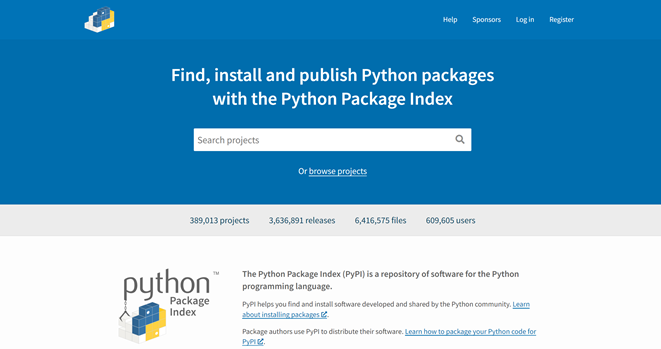
ものすごい数のパッケージが登録されていることがわかりますね。
こちらは気が向いたら覗いてみてくださいということで、横においておきます。
ところで、モジュールという言葉を検索されたことがある方はご存じだと思いますが、この言葉と同時にライブラリやパッケージという言葉がともに表示されます。
それぞれはいったい何者なのか。
まず、クラスや関数を使って作られた機能を保存したファイル(.py)をモジュールと言い、複数のモジュールを集めて一つにまとめたものをパッケージと言います。さらに複数のパッケージをまとめて一つにしたものがライブラリと呼ばれています。
個別のインストールが要らない、Pythonの標準ライブラリにはcalendarやtkinterがありますが、それ以外に何があるかについては公式ドキュメントでご確認ください。
また、標準ではない、外部の開発者が作ったものはサードパーティ製ライブラリと呼ばれます。
例えば、Pythonの学習をすると必ずどこかでNumPy(なむぱい)やPandas(ぱんだす)、Django(じゃんご)といった名前をどこかで聞いたことがあると思いますが、これらはサードパーティ製ライブラリです。
さて、この章で使用する予定のPDFを作るためのパッケージをインストールしてみたいと思います。
----
P.237
PDFを扱うためのモジュールはいくつかありますが、ここでは日本語も使用できる「ReportLab(レポートラブ)」というモジュールを利用します。
(中略)
ReportLabのインストール方法は、WindowsとMacとで異なります。
----
私の環境はWindowsなので、ここではWindowsでの方法を中心にご紹介します。
テキストではWindowsのスタートメニューにあるCartanaに入力していますが、コマンドプロンプトを立ち上げて入力することもできます。コマンドプロントは検索で「cmd」で立ち上げられます。
実行した結果がこちら。
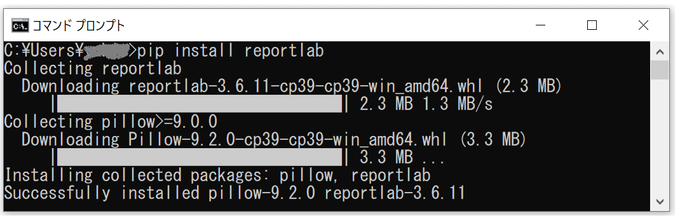
無事インストールできたようです。
ちなみに既にインストール済みの場合は「Requirement already satisfied: パッケージ名 in ライブラリのパス」が表示されます。
最新版にバージョンアップしたいときには次のように入力すればいいようです。
① pip install --upgradeライブラリ名
② pip install -U ライブラリ名
使っているうちに、恐らく互換性とかの問題でダウングレードしたいとか、このバージョンが良いという事があるのだと思います。そういう時にバージョンを指定する方法は次のようにすればいいようです。
pip install ライブラリ名==バージョン番号
インストールできるバージョンの番号がわからない時は、一回、バージョン番号を空欄のままで実行すると、可能な番号がでてくるそうです。
ところで、pipのバージョンが古いと黄色い文字でこんなメッセージが表示され、バージョンアップをおすすめされます。

バージョンアップするには [ python –m pip install --upgrade pip ]と入力し、実行します。
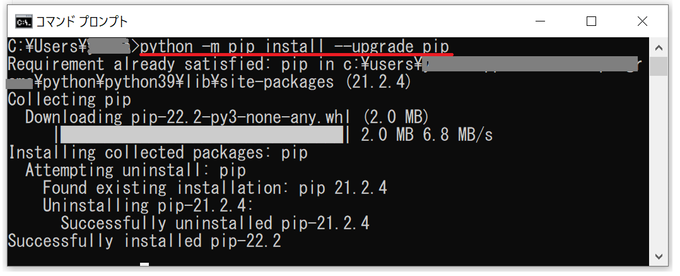
無事完了です。
インストールしたものの、時間が経てば人間忘れてしまうものです。どんなパッケージを入れたのかを確認するには[pip list]を入力すればいいようです。
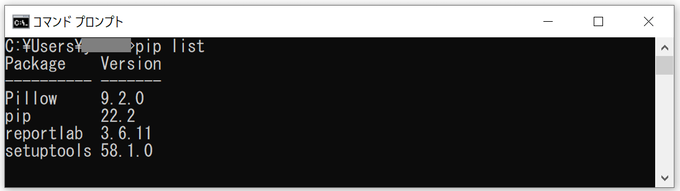
入っているライブラリと、そのバージョンが確認できました。
もう使わないのであれば、次のコマンドでアンインストールできるそうです。
pip uninstall ライブラリ名
Macの環境を用意していないので、テキストから必要な個所のみ引用します。
①ターミナルを起動して、pip3コマンドでインストールする
pip3 install reportlab
※Macで「pipコマンド」を使用すると、Macに標準でインストールされているPython2系に対する操作になってしまうそうです。そのため、必ず「pip3コマンド」をつかうように注意とのこと。
②実行後、clangコマンドのインストールが必要と表示されるため、インストールボタンをクリックし、使用許諾に許諾後、インストールを完了させる。
③clangコマンドインストール後、①のコマンドを再度実行するとReportLabがインストールできる。
※pip3のアップグレード方法
同じくターミナルで [ pip install –upgrade pip ]を実行するとアップグレードできるそうです。
さて、きりがいいので今回はインストール方法までにします。お付き合いいただきありがとうございました
[IT研修]注目キーワード Python Power Platform 最新技術動向 生成AI Docker Kubernetes